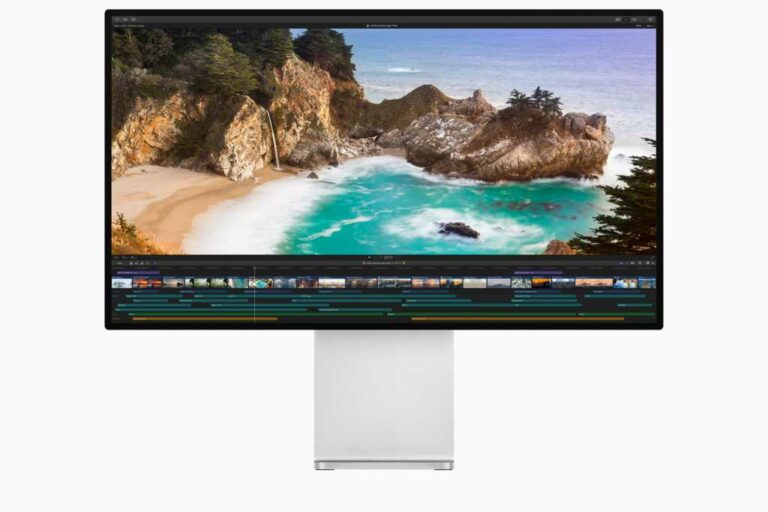Combien de moniteurs puis-je brancher sur mon Mac de toute façon ?
L’un des plus grands avantages à long terme du Mac est la facilité de connexion d’un moniteur externe. Les types de connecteurs d’accessoires, les résolutions prises en charge et les totaux varient au fil du temps, mais c’est toujours une tâche facile.
Ou du moins ainsi! Au cours des six dernières années, Apple Introduction de l’USB 3 sur USB-C (MacBook 12 pouces, désormais abandonné), Thunderbolt 3 sur USB-C (avec prise en charge de plusieurs adaptateurs) et Apple Modèle de processeur Silicon M1. Certains Mac ont ou incluent encore des connecteurs spécifiques à la vidéo : par le passé, DVI (sous de nombreuses formes), Mini DisplayPort, DisplayPort sur Thunderbolt 2 et HDMI.
Récemment, HDMI 2.0 est devenu le seul connecteur vidéo restant qui n’était pas USB-C. Apple HDMI est intégré à de nombreux modèles Intel ainsi qu’au M1 Mac mini, 14″ et 16″ M1 Pro/Max MacBook Pro et Mac Studio.
Déterminer combien de moniteurs peuvent se brancher sur quels Mac, selon notre courrier, est devenu un calcul pour de nombreux lecteurs.
(Vous avez un moniteur qui utilise DVI, Mini DisplayPort ou Thunderbolt 2 ? Consultez notre guide 2020 pour déterminer ce que vous avez et quel adaptateur vous avez besoin. Vous souhaitez utiliser votre iMac comme moniteur externe ? Seuls les iMac sortis de 2009 à 2014 Mid Voir « Conseils de dépannage pour l’utilisation de votre ancien iMac comme écran externe pour un Mac Thunderbolt 3″. »)
Il s’agit d’une comparaison des dernières générations de Mac, en commençant par la plus récente, à l’exclusion de l’iMac et des écrans internes des ordinateurs portables Mac. Connectez-vous via une connexion USB-C, sauf indication contraire.
Les résolutions de référence sont les suivantes :
- 4K Ultra HD : 3840×2160 pixels
- 4K : 4096 de large, les variantes courantes incluent 4096×2160 ou 4096×2304 pixels
- 5K : 5 120 × 2 880 pixels
- 6K : 6016 × 3384 pixels
Chaque configuration ou ensemble d’options répertorie la résolution la plus élevée prise en charge, mais vous pouvez également utiliser un moniteur de résolution inférieure. Par exemple, le M1 Mac mini prend en charge jusqu’à 6K via USB-C, mais vous pouvez brancher un écran 4K UHD sur ce port.
Mise à jour du 16 mars 2022 : Ajout des modèles MacBook Pro 14 pouces et 16 pouces et Mac Studio 2022.
Options d’affichage Mac M1
La plupart des Mac M1 n’autorisent que l’ajout d’un moniteur externe ; le Mac mini en autorise deux.Malgré de nombreuses questions de lecteurs, vous ne pouvez pas utiliser d’adaptateurs ou d’astuces Apple Ajouter des équipements supplémentaires affichés en dehors du niveau Apple Support. * Le circuit vidéo n’existe pas du tout.
Voici les options regroupées par option d’affichage :
- MacBook Air M1, MacBook Pro 13 pouces, iMac : Un moniteur externe avec une résolution jusqu’à 6K
- Mac mini M1 : L’un jusqu’à 6K via USB-C et l’autre jusqu’à 4K via HDMI 2.0
(*Vous pouvez ajouter des moniteurs supplémentaires via USB 3 à l’aide d’un matériel utilisant la technologie DisplayLink. Il nécessite l’installation du pilote au niveau du noyau de l’entreprise. Lisez notre examen du Mac avec l’adaptateur StarTech USB 3.0 vers HDMI compatible DisplayLink.)
Options de moniteur M1 Pro, Max et Ultra
Avec le lancement des puces M1 Pro et M1 Ultra en octobre 2021, suivi du M1 Ultra en mars 2022, Apple Options d’affichage considérablement étendues pour les modèles de qualité professionnelle :
- MacBook Pro 14 pouces ou 16 pouces avec M1 Pro : Deux moniteurs externes jusqu’à 6K via USB-C et un moniteur externe jusqu’à 4K via HDMI 2.0
- MacBook Pro 14 pouces ou 16 pouces avec M1 Max : Trois moniteurs externes jusqu’à 6K via USB-C et un moniteur externe jusqu’à 4K via HDMI 2.0
- Mac Studio avec M1 Max ou M1 Ultra : Quatre moniteurs via Thunderbolt 4 jusqu’à 6K via les ports USB-C et un via HDMI 2.0 jusqu’à 4K
La configuration M1 Max de Mac Studio comprend deux ports USB-C avant USB 3 qui ne fonctionnent pas avec les adaptateurs DisplayPort ; les modèles M1 Ultra les mettent à niveau vers Thunderbolt 4, qui fonctionne avec les adaptateurs DisplayPort USB-C standard. Cela ne réduira pas le nombre de moniteurs pouvant être connectés, mais une station d’accueil Thunderbolt 4 externe peut être nécessaire pour disposer de suffisamment de connecteurs USB-C pour toutes vos utilisations.
Mac Intel avec option d’affichage USB 3/Thunderbolt 3
Les Mac Intel avec Thunderbolt 3 ont des configurations de moniteurs externes potentielles plus baroques. Voici les dernières versions livrées de chaque modèle Thunderbolt 3 et les possibilités pour un MacBook 12 pouces avec USB 3 sur USB-C :
- iMac 21,5 pouces : Un moniteur 5K ou deux moniteurs 4K UHD ou 4K
- iMac 27″ (carte graphique standard), MacBook Pro 13″ : Un moniteur 5K ou 6K ou deux moniteurs 4K UHD ou 4K
- iMac 27 pouces (AMD Radeon Pro 5700 ou AMD Radeon Pro 5700 XT) : Jusqu’à deux moniteurs 4K UHD, 4K, 5K ou 6K
- MacBook Pro 16 pouces : Jusqu’à deux moniteurs 5K ou 6K ou jusqu’à quatre moniteurs 4K UHD ou 4K
- Mike Mini : Un écran 5K via USB-C ou jusqu’à trois écrans 4K via une combinaison de ports USB-C et HDMI 2.0
- Édition professionnelle Mac : Selon la carte graphique, il peut aller d’un moniteur 5K ou 6K ou jusqu’à quatre moniteurs 4K à jusqu’à quatre moniteurs 5K ou 6K ou jusqu’à huit moniteurs 4K
- MacBook 12 pouces : Un moniteur 4K
Demandez Mac 911
Nous avons compilé une liste de nos questions les plus fréquemment posées, ainsi que des liens vers des réponses et des colonnes : lisez notre super FAQ pour voir si votre question est couverte. Sinon, nous sommes toujours à la recherche de nouveaux problèmes à résoudre ! Envoyez votre e-mail à mac911@macworld.com, y compris les captures d’écran appropriées, et si vous souhaitez utiliser votre nom complet. Toutes les questions ne recevront pas de réponse et nous ne répondrons pas aux e-mails ni ne fournirons de conseils de dépannage directs.